Skelbimas
Lietaus matuoklis yra de facto darbalaukio tinkinimo įrankis, skirtas „Windows“ Paprastas lietaus matuoklio vadovas: „Windows“ darbalaukio pritaikymo įrankisLietaus matuoklis yra pagrindinis įrankis, tinkinantis „Windows“ darbalaukį su interaktyviomis tapetomis, darbalaukio valdikliais ir dar daugiau. Mūsų paprastas vadovas padės jums greitai sukurti savo asmeninio darbalaukio patirtį. Skaityti daugiau . Su kodų biblioteka apimantis apimtis, nesibaigia, kiek konfigūracijų vartotojams pavyksta atlikti. Populiariausias „lietaus matuoklio“ naudojimo būdas turi būti programų paleidimo įrenginiai.
Nors „Rainmeter“ gali pateikti fantastiškus RSS tiekimus ir orų informaciją tiesiai ant jūsų darbalaukio, nieko nereikalauja asmeninis prisilietimas, pavyzdžiui, pasirinktinės piktogramos ir paleidimo priemonės. Nesvarbu, ar norite sukurti paprastą programos piktogramą, ar ką nors šiek tiek įdomesnio, skaitykite toliau, kad sukurtumėte savo pačių pritaikytas programų paleidimo piktogramas.
Lietaus matuoklis: Kaip tai veikia
Lietaus matuoklis veikia naudojant paprastus tekstinius failus su failo plėtiniu INI. Šiems failams reikalingi tam tikri parametrai, kad juos galėtų nuskaityti „Rainmeter“ programa. Štai pavyzdys:
[Lietaus matuoklis] Atnaujinimas = 1000. [MeterString] Metras = eilutė. Tekstas = Sveiki, pasaulis!Šiame faile bus rodoma teksto eilutė „Sveiki, pasaulis!“ „Rainmeter“ programoje (viršutiniame dešiniajame ekrano kampe, pagal numatytuosius nustatymus). Tai daroma naudojant tris parametrus:
- Atnaujinti - Oda bus atnaujinama kas 1000 milisekundžių arba kas sekundę. „Rainmeter“ atpažįsta atnaujinimo parametrą milisekundėmis. Tai dažnai yra jūsų INI failo reikalavimas.
- Metras - metras lietaus matuoklyje. Skaitiklio parinktys nusprendžia, kaip parodyti savo odą. Kadangi mūsų skaitiklio parametras nustatytas kaip eilutė, „Rainmeter“ rodys mūsų informaciją kaip eilutę (t. Y. Žodį).
- Tekstas - Diktuoja, kas įkeliama per „Meter“ parametrą. Kadangi šis matuoklis yra eilutė, jam reikalingas tekstas. "Labas pasauli!" buvo mūsų paskirtas tekstas.
Lietaus matuoklis turi labai griežtą loginę struktūrą, todėl, kaip ir bet kokio kodavimo atveju, viena problema gali sukelti pavojų odai arba užkirsti kelią jos pasirodymui jūsų darbalaukyje. Tai apima ir jūsų odos aplanko struktūros stebėjimą.
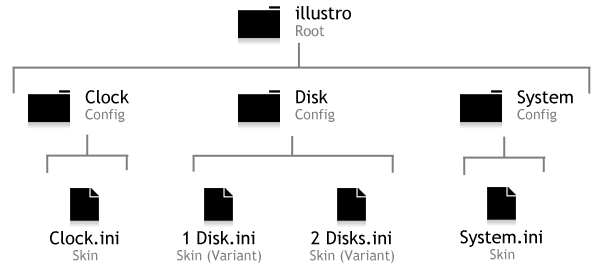
Ši struktūra tampa sudėtingesnė, nes oda tampa funkcionalesnė. Tolesnėje „Rainmeter“ versijoje atminkite ir INI failų, ir aplankų hierarchiją.
Sukurkite paprastą piktogramą
Eikite į „Rainmeter“ katalogą, esantį C: \ Vartotojai \ [Kompiuterio pavadinimas] \ Dokumentai \ Lietus matuoklis \ Skins. Pakeiskite [Kompiuterio vardas] parametras su jūsų kompiuterio pavadinimu (Pradėkite> įveskite „tvarkyti sąskaitą“> spustelėkite Tvarkyti savo sąskaitą). Dešiniuoju pelės mygtuku spustelėkite tuščią vietą šiame kataloge, pasirinkite Nauja, ir tada Aplankas.
Pavadinkite pirmąjį aplanką, ko tik norite, tačiau įsitikinkite, kad pavadinimas paprastai apibūdina turinį. aš pasirinkau muoikonai.
Dukart spustelėkite šį aplanką ir sukurkite kitą aplanką muoikonai. Pavadinkite šį aplanką po piktograma, kurią norite sukurti. Kuriu „Overwatch“ piktogramą, todėl pavadinsiu ją „OverwatchIcon“. Tada sukurkite kitą aplanką muoikonai ir pavadink @ Ištekliai. Šiame aplanke bus jūsų piktogramų vaizdai. Tai yra trys aplankai.
Dukart spustelėkite antrame aplanke („OverwatchIcon“ Mano atveju). Dešiniuoju pelės mygtuku spustelėkite tarpą antrame aplanke ir pasirinkite Nauja, tada Tekstiniai dokumentai. Dukart spustelėkite teksto dokumentą, kad galėtumėte jį redaguoti, ir pasta Sekantis:
[OverwatchIcon] Metras = vaizdas. ImageName = # @ # \[IconName].png. H =[Aukštis]
LeftMouseUpAction = ["[Adresas]"] [Lietaus matuoklis] Atnaujinimas = 1000.Turite pakeisti tris parametrus:
- [IconName] - Pakeiskite tai pavadinimu į faktinį PNG vaizdą, kurį naudojate savo piktogramai. Mes sukursime tai vėliau.
- [Aukštis] - Pakeičia jūsų piktogramos dydį. Nors galimas papildomas pločio parametras, jis mūsų tikslams nebus būtinas.
- [Adresas] - citatoje pakeiskite šį parametrą savo programos adresu. Pvz., „Overwatch“, esantis aplanke C: \ Program Files (x86) \ Overwatch \ Overwatch.exe. Čia taip pat galite įdėti el. Pašto adresą, ir jis atidarys svetainę naudodamas numatytąją interneto naršyklę.
Pakeitę parametrus, įveskite savo @ Ištekliai aplankas. Įklijuokite piktogramos PNG vaizdas jūsų @ Ištekliai aplanką ir pervardykite jį, nepaisant to, koks jūsų [IconName] parametras buvo pakeistas į. Galiausiai redaguokite parametrą [Aukštis] pradiniame INI faile, kad padidintumėte piktogramą.
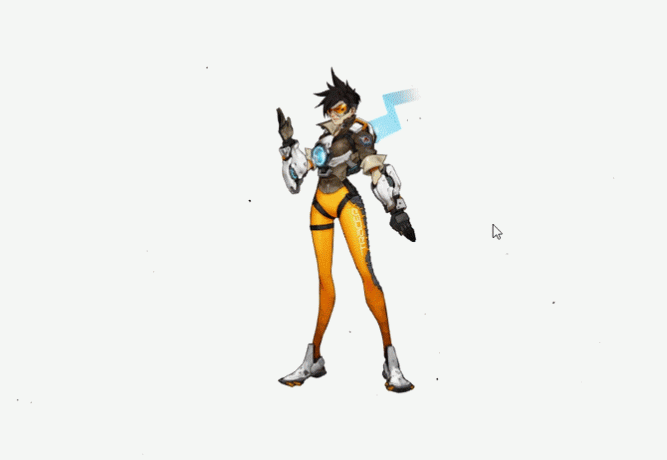
Šis metodas leidžia jums sukurti piktogramą iš bet kurio PNG paveikslėlio, todėl drąsiai eksperimentuokite su savo piktogramos išvaizda. Jūs netgi galite sukurti piktogramas iš GIF atvaizdai Kaip naudoti animuotą GIF kaip darbalaukio foną su lietaus matuokliuAnimacinis GIF gali padaryti jūsų darbalaukį ypatingą. Mes parodysime, kaip galite pridėti savo mėgstamą GIF kaip foną naudodami „Rainmeter“. Skaityti daugiau taip pat.
Geriausia, kad jūs galite visiškai valdyti piktogramos dydį, vaizdą ir vietą. Pabandykite būti išradingi su savo piktograma, galbūt integruokite ją su savo darbalaukio fonai Paverskite nuostabų darbalaukį naudodamiesi interaktyviomis Live WallpaperNiekas nepadaro jūsų darbalaukio išsiskiriančio kaip gyvas interaktyvus fonas. Tai taip pat yra vienas iš didžiausių „Windows“ sąrankos pritaikymo pratimų. Mes parodysime, kaip tai padaryti lengvai naudojant „Rainmeter“. Skaityti daugiau .
Sukurkite fono piktogramą
Aukščiau pavaizduota piktograma veiks, tačiau „Rainmeter“ turi dar keletą triukų savo rankovėje. Tarkime, kad norėtumėte pakeisti ekrano foną arba iššokantį paveikslėlį kiekvieną kartą, kai pelės žymeklį virsite piktograma. Tai būdas pritraukti piktogramas šiek tiek daugiau naudojant „Rainmeter“.
Jūs netgi galite naudoti tą patį bendrą formatą, kaip aprašyta aukščiau, išskyrus du pagrindinius skirtumus: INI failo pakeitimus ir pridėtą fono aplanką. Pirmiausia turėsite pakeisti savo originalų INI failą į žemiau esantį:
[OverwatchIcon] Metras = vaizdas. ImageName = # @ # Images \ [IconName] .png. H = [aukštis]„MouseOverAction“= [! ActivateConfig "[... fonas]"" background.ini "]
„MouseLeaveAction“= [! DeaktyvateConfig “[... fonas]"" background.ini "] LeftMouseUpAction = ["[adresas]"] [Lietaus matuoklis] Atnaujinimas = 1000.Aukščiau esančiame scenarijuje yra tik du papildomi parametrai - visi kiti lieka tie patys:
- „MouseOverAction“ ir „MouseLeaveAction“ - Diktuoja veiksmą, kai užvedama pelė. Šiuo konkrečiu atveju, užvedus pelę virš piktogramos, jūsų foninis vaizdas pasirodys.
! „Active / DeactiveConfig“ suaktyvina odą. Įsitikinkite, kad pakeitėte šį parametrą:
- [... fonas] - Nurodo, iš kurio aplanko jūsų oda gauna fono vaizdą. Turėtumėte tai pakeisti į savo foninio aplanko adresą. Mano atveju šis parametras yra muoicons \ OverwatchIcon \ fonas.
Kai pakeisite aukščiau nurodytą parametrą savo vardu, pradėkite nuo pirmojo (šakninio) aplanko, esančio jūsų odoje. Parametras background.ini nurodo lietaus matuoklį, kurį failą suaktyvinti užvedus pelę.
Kitas ateina fonas aplankas. Tame pačiame aplanke kaip ir originalus INI failas (Skins \ muoicons \ OverwatchIcon mano atveju) sukurkite kitą aplanką ir pavadinkite jį fonas. Šiame aplanke sukurkite kitą INI failą ir įklijuokite:
[Lietaus matuoklis]
„OnRefreshAction“=! ZPos „-2“ [Tapetai] Metras = vaizdas. ImageName =[ImageName].png. Šią odą lengva suprasti:
- „OnRefreshAction“ -! „ZPos“ žymi „Z Position“ ir nustato, kurioje vietoje „Rainmeter“ apkrovos vietoje atsiranda mūsų vaizdas. -2 reiškia, kad vaizdas atvaizduojamas darbalaukyje, už daugelio kitų.
Prieš tęsdami, įsitikinkite, kad pakeitėte vieną parametrą:
- [ImageName] - Šis paveikslėlio pavadinimas reiškia vaizdą, kuris pasirodo užvedus pelę. Čia įveskite savo fono paveikslėlio pavadinimą.
Pavadinkite šį INI failą fonas, taigi, visas jo vardas yra fonas.ini. Tame pačiame aplanke, pažymėtame fone, kopija ir pasta vaizdą, kurį norite parodyti užvedus pelę. Jūsų fono aplanke dabar turėtų būti INI failas ir vaizdo failas. Nepamirškite redaguoti „background.ini“ failo su savo atvaizdo pavadinimu, kitaip jis neveiks.
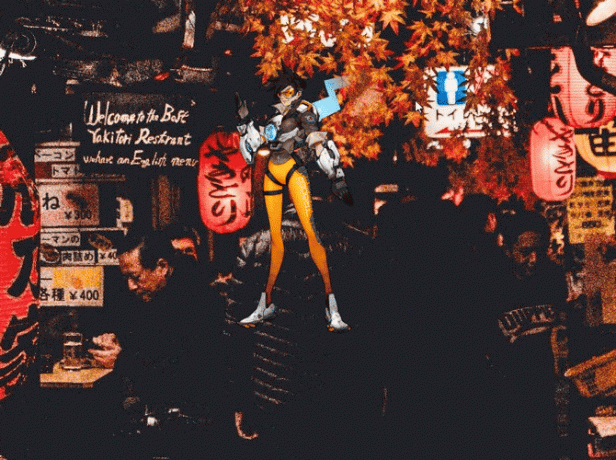
Pagaliau, spustelėkite Atnaujinti viską savo „Rainmeter“ lange ir pakrauna odą. Galite įterpti visą fono vaizdą arba mažesnį vaizdą (naudojant skaidrų foną), įdėtą į tam tikrą skyrių.
Stenkitės, kad ši perdanga ar fonas atitiktų jūsų bendrą darbalaukio sąranką. Pirmiau mano fono tapetai buvo paimti Japonijoje, todėl nusprendžiau po savo piktograma įterpti japonišką žodį „Overwatch“.
Nuo piktogramos iki ikonografijos
Lietaus matuoklis yra puikus pritaikymo įrankis dėl daugelio skirtingų priežasčių, lankstumas yra viena iš jų. Išmokite jį, naudokitės juo ir leiskite jam įgyvendinti savo didžiausias svajones darbalaukyje. Galbūt išmokote padaryti „Rainmeter“ piktogramas nuo nulio, bet tai tik ledkalnio viršūnė! Nuo gyvų tapetų iki 3D hologramos Numatykite 3D hologramą darbalaukyje naudodami lietaus matuoklįVis dar ieškote tobulų tapetų? Leiskite mums parodyti, kaip pridėti įspūdingą ir judančią 3D hologramą darbalaukio fone. Skaityti daugiau , Lietaus matuoklis jus uždengė.
Ar jums patiko perėjimas? Kokias kitas „Rainmeter“ odos vietas norėtumėte sukurti? Praneškite mums toliau pateiktuose komentaruose!
Christianas yra neseniai papildytas „MakeUseOf“ bendruomene ir užsidegęs skaito viską nuo tankios literatūros iki Kalvino ir Hobbeso komiksų. Jo aistra technologijoms atitinka tik jo norą ir norą padėti; Jei turite klausimų (daugiausia) dėl nieko, nedvejodami atsiųskite el. laišką!


